Come trasformare PDF in DWG
Dovresti convertire un disegno in PDF che ti ha inviato un tuo collega in un file formato DWG, ma non avendolo mai fatto prima non sai in che modo riuscirci? Se le cose stanno così, direi che sei proprio nel posto giusto, al momento giusto. Nelle righe successive, infatti, andrò a indicarti come trasformare PDF in DWG, in maniera semplice e veloce.
Ti anticipo già che per riuscire nel tuo intento non dovrai far altro che ricorrere all’uso di appositi strumenti, fruibili sia sotto forma di software che di servizi online. Prima di indicarti come portare a compimento l’operazione oggetto di questa guida, è bene però che tu comprenda la differenza tra le due tipologie di file coinvolte.
I PDF sono file contenenti sia testo sia immagini, i quali possono essere aperti da una grande varietà di applicazioni differenti senza variazioni nella loro formattazione: proprio per questo motivo sono molto diffusi. I file DWG, invece, sono dei database di disegni 2D o 3D creati con il famoso software AutoCAD, utilizzato a livello professionale da ingegneri e architetti per creare disegni e progetti e altri programmi basati sulla medesima piattaforma. La conversione è possibile, ma non sempre perfetta. Adesso però basta chiacchiere e passiamo all’azione!
Indice
Come trasformare un PDF in DWG gratis
Ti interessa capire quali sono i software che hai dalla tua per trasformare un PDF in DWG gratis? Allora continua a leggere: qui sotto trovi segnalate quelle che, a mio modesto avviso, rappresentano le migliori soluzioni della categoria per Windows, macOS e Linux.
Tieni presente che si tratta di software commerciali, i quali possono essere provati a costo zero (e senza alcun obbligo d’acquisto) per un periodo di tempo limitato, motivo per cui ho scelto di segnalarteli.
Come trasformare un PDF in DWG: AutoCAD
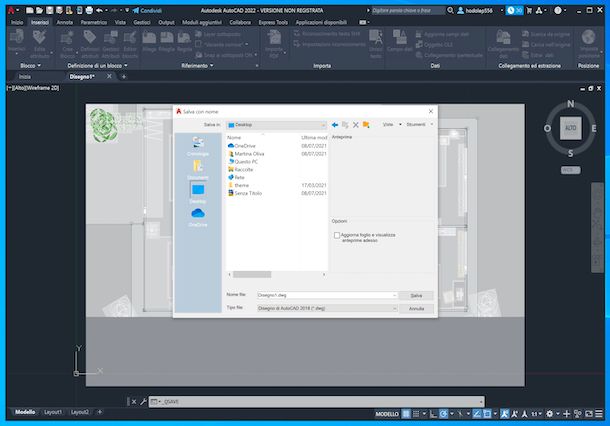
Il primo tra gli strumenti per trasformare PDF in DWG che voglio suggerirti di impiegare è AutoCAD. Si tratta del più famoso e utilizzato software del mondo per il disegno tecnico. Include tutte le funzioni possibili e immaginabili per il disegno in 2D e 3D e dispone di un’interfaccia utente estremamente personalizzabile. È compatibile sia con Windows che con macOS ed è a pagamento (costa 2.245 euro/anno), ma lo si può scaricare come trial funzionante per 30 giorni.
Per scaricare la versione di prova gratuita di AutoCAD, provvedi innanzitutto a creare un account Autodesk, recandoti sul sito Internet del programma e compilando il modulo di registrazione visualizzato con i dati richiesti. In seguito, accetta le condizioni d’utilizzo del servizio e clicca sul pulsante Crea Account. Nella nuova pagina che ti viene proposta, premi poi sul pulsante Chiudi e apri il link di conferma che hai ricevuto via email.
Una volta compiuti i passaggi di cui sopra, visita quest’altra pagina Web, fai clic sul pulsante Scarica la versione di prova gratuita e segui le istruzioni che ti ho fornito nel mio tutorial su come scaricare AutoCAD gratis.
Ora che, a prescindere dal sistema operativo impiegato, visualizzi la finestra principale del programma sullo schermo, avvia la creazione di un nuovo progetto facendo clic sul pulsante Nuovo che si trova si trova a sinistra, dopodiché seleziona la scheda Inserisci situata in alto.
A questo punto, clicca sul pulsante Importa PDF posto sulla barra degli strumenti in alto e seleziona il PDF di tuo interesse, dopodiché regola i parametri relativi all’importazione mediante la nuova finestra che vedi comparire e clicca sul pulsante OK.
Ad importazione avvenuta, procedi quindi con l’esportazione del PDF in formato DWG, facendo clic sull’icona del floppy disk che si trova in cima a sinistra, indicando la posizione in cui desideri salvare il file di output, selezionando la voce Disegno di AutoCAD 2018 (.dwg) dal menu Tipo file o selezionando un altro delle opzioni relative al formato DWG disponibili e cliccando sul pulsante Salva.
Come trasformare un PDF in DWG: Archicad
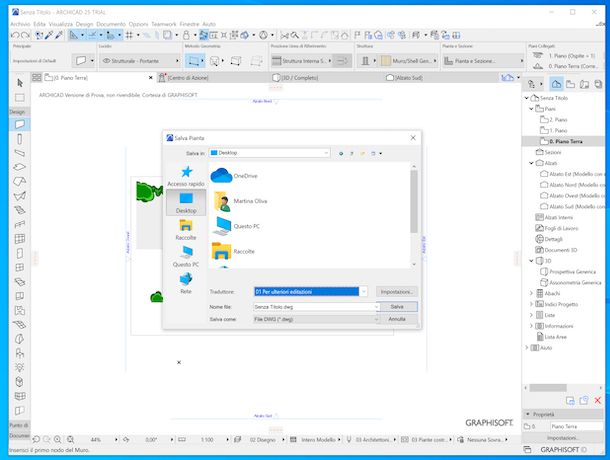
Un altro strumento a cui puoi decidere di affidarti per trasformare PDF in DWG è Archicad. Si tratta di un software disponibile sia per Windows che per macOS che viene utilizzato soprattutto nella progettazione di edifici. Permette, infatti, di progettare una sorta di stabile virtuale andando a usare tutta una serie di elementi definiti strutturali, tra cui muri, solai, tetti, finestre, porte e mobili. È a pagamento (presenta costi a partire da 249 euro/mese), ma lo si può provare gratuitamente per 30 giorni.
Per scaricare il programma in questione sul tuo computer, recati sul relativo sito Web e premi sul pulsante Prova Archicad adesso che si trova in alto a destra, dopodiché fai clic sul pulsante Professionista sotto la voce Userò Archicad come presente nella nuova pagina visualizzata, clicca sul pulsante Registrati e crea un account per usare il programma compilando il modulo proposto con le informazioni richieste. Successivamente, compila il modulo per scaricare la trial del programma, premi sul pulsante Requeste Trial License e clicca sul tasto Archicad 25 Italian situato sotto il logo del sistema operativo in uso sul tuo computer.
A download ultimato, se stai usando Windows, apri il file .exe ottenuto, fai clic sul pulsante Sì nella finestra che vedi comparire sul desktop, premi sul pulsante Successivo, seleziona la voce Accetto, clicca ancora sul pulsante Successivo per tre volte e premi sul bottone Installa. In seguito, fai nuovamente clic sul pulsante Successivo per due volte e su quello Concludi. Acconsenti poi al riavvio del computer per completare la procedura d’installazione.
Se stai usando macOS, invece, apri il pacchetto DMG ottenuto e fai doppio clic sull’icona dell’installer di Archicad, dopodiché premi sul pulsante Apri nella finestra che vedi comparire, digita la password di amministrazione del Mac, premi sul bottone OK e procedi con l’installazione in maniera analoga a come ti ho indicato poc’anzi per quel che concerne Windows.
Una volta effettuato nuovamente l’accesso al sistema, ti ritroverai al cospetto della finestra principale del programma. Clicca, dunque, sul pulsante per avviare la creazione di un nuovo progetto e, nell’ulteriore finestra che vedi comparire, spunta l’opzione Numero seriale Trial/Education, fai clic sul pulsante Continua e digita il codice seriale che ti è stato inviato all’indirizzo email usato per registrare l’account, in modo da attivare la trial del programma.
Ora che visualizzi l’editor del programma, fai clic sul menu Archivio presente in alto a sinistra, seleziona la voce Contenuto esterno, poi quella Posiziona Disegno Esterno, scegli il file PDF di tuo interesse e fai clic nel punto dell’editor di Archicad in cui vuoi inserire il PDF.
Serviti, dunque, degli strumenti offerti dal programma per apportare eventuali modifiche al file e, per concludere, salvalo in formato DWG, cliccando sul menu Archivio, quindi sulla voce Salva con nome in esso presente, indicando la posizione di output del file, selezionando il formato DWG dal menu a tendina per la scelta dei formati presente nella finestra che compare, indicando l’opzione che preferiamo dal menu Traduttore e premendo sul bottone Salva.
Come trasformare un PDF in DWG: Illustrator
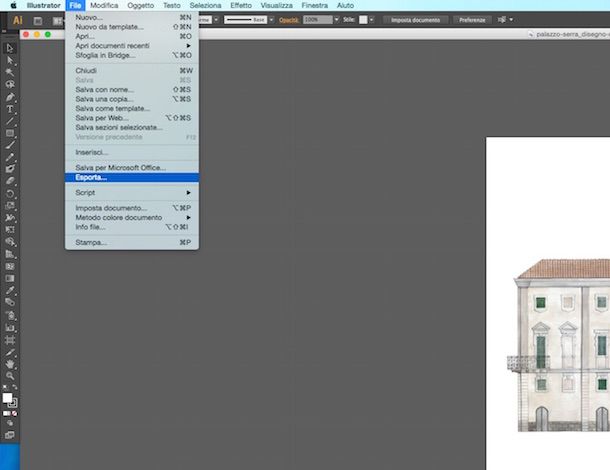
Puoi trasformare PDF in DWG anche con Illustrator, il famosissimo programma di casa Adobe (la stessa software house di Photoshop), impiegato dai professionisti (ma non solo) per l’elaborazione di illustrazioni e per la grafica vettoriale. È disponibile per Windows e per macOS e per usarlo occorre sottoscrivere un abbonamento a pagamento (al costo base di 24,39 euro/mese), ma eventualmente può essere provato gratuitamente per 7 giorni
Per effettuare il download e l’installazione della versione di prova di Illustrator sul tuo computer, visita il sito Internet del programma, fai clic sul pulsante Prova gratuita e segui le indicazioni che ti ho fornito nella mia guida su come scaricare Illustrator gratis.
Completata l’installazione del programma, attendi l’avvio di Illustrator e, nella finestra visualizzata sullo schermo, fai clic sul menu File collocato in alto a sinistra, scegli la voce Apri in esso presente e seleziona il file PDF presente sul tuo computer che vuoi trasformare in DWG.
Dopo aver aperto il PDF, clicca ancora una volta sul menu File, quindi sull’opzione Esporta ad esso annessa e, nella nuova schermata che vedi comparire, espandi il menu a cascata accanto alla voce Formato e scegli Disegno AutoCAD (dwg) dalle opzioni disponibili. Per concludere, indica la posizione in cui è tua intenzione salvare il file trasformato e fai clic sul pulsante Esporta.
Altre soluzioni per trasformare PDF in DWG gratis
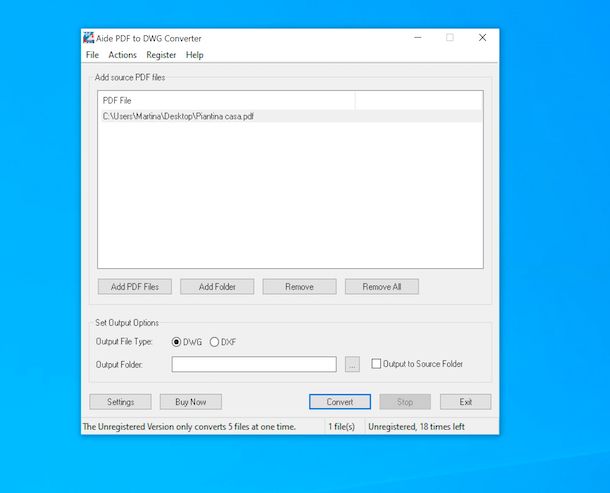
Oltre alle soluzioni che ti ho già segnalato, per trasformare un PDF in DWG puoi affidarti all’uso delle soluzioni alternative che ho provveduto a elencarti qui sotto.
- Scan2CAD (Windows/macOS) — è un software funzionante sia su Windows che su macOS che permette di convertire facilmente e velocemente vari documenti e file immagini in formato CAD e DWG, consentendo così di elaborare i vostri progetti architettonici in maniera più accessibile. È a pagamento (presenta prezzi a partire da 49$/mese), ma lo si può provare gratis per 14 giorni.
- Any PDF to DWG Converter (Windows) — si tratta di un programma per soli sistemi operativi Windows il cui unico scopo è quello di convertire i file PDF in DWG e in formato DXF, anche in batch. È a pagamento (la singola licenza costa 225$), ma è disponibile sotto forma di trial della durata di 15 giorni.
- Aide PDF to DWG Convert (Windows) — è un altro software concepito specificamente per convertire i file PDF in formato DWG e DXF, anche intervenendo su più elementi in contemporanea. È solo per Windows, è molto facile da usare ed è a pagamento (la licenza singola costa 293$), ma lo si può provare gratis per un periodo di tempo limitato.
Come trasformare un PDF in DWG online
Non vuoi o non puoi scaricare e installare nuovi programmi sul tuo computer e, dunque, ti piacerebbe sapere se è possibile trasformare un PDF in DWG online? La risposta è affermativa! Si può fare tutto usando degli appositi servizi Web, quelli che ho provveduto a segnalarti qui sotto.
Funzionano da qualsiasi browser e sistema operativo e si possono usare non solo da computer, ma anche da smartphone e tablet.
AutoDWG Online Converter
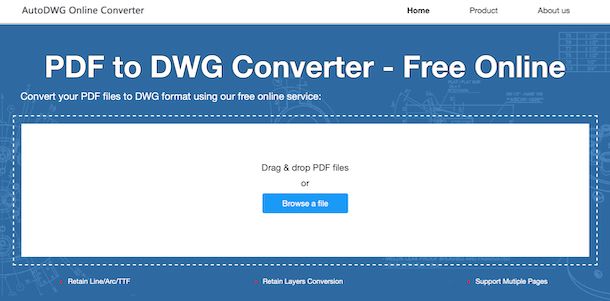
Il primo servizio online a cui ti consiglio di rivolgerti, se vuoi convertire un file PDF in formato DWG è AutoDWG Online Converter. Si tratta di una soluzione Web concepita specificamente per adempiere allo scopo in questione. È gratis, incredibilmente facile da usare e non pone limitazioni in merito al peso massimo dei file che si possono caricare. Per quel che concerne il discorso privacy, non viene specificato come vengono trattati i dati degli utenti.
Per utilizzare AutoDWG Online Converter, recati sulla relativa home page, fai clic sul bottone Browse a file e seleziona il PDF sul quale andare ad agire oppure trascinalo direttamente nella finestra del browser.
Attendi poi che la procedura di upload e conversione venga portata a termine, dopodiché clicca sul collegamento Download DWG per procedere con il download del file trasformato. È stato facile, vero?
Zamzar
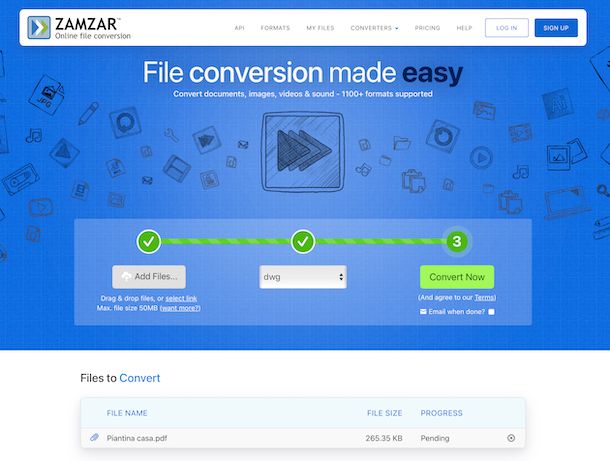
Un altro ottimo strumento che puoi usare per trasformare i PDF in DWG agendo dal browser è Zamzar. Si tratta di un famoso tool online fruibile gratuitamente che consente di convertire praticamente ogni tipo di file, inclusi i formati PDF e DWG. Permette di caricare file aventi una dimensione massima di 50 MB, i quali vengono rimossi dai server dell’azienda nel giro di 24 ore. Di base è gratis, ma sottoscrivendo un piano a pagamento (con costi a partire da 9 dollari/mese) è possibile aumentare lo spazio di storage, rimuovere la pubblicità ecc.
Per potertene servire, visita la relativa home page, clicca sul pulsante Add Files e seleziona il PDF relativamente al quale desideri andare ad agire, oppure trascina direttamente nella finestra del browser il file di tuo interesse. Successivamente, scegli dal menu Convert to il formato dwg e clicca sul bottone Convert now adiacente.
Attendi poi che la procedura di upload e conversione venga portata a termine, dopodiché fai clic sul pulsante Download per procedere con il download del file di output.
Altre soluzioni per trasformare PDF in DWG gratis
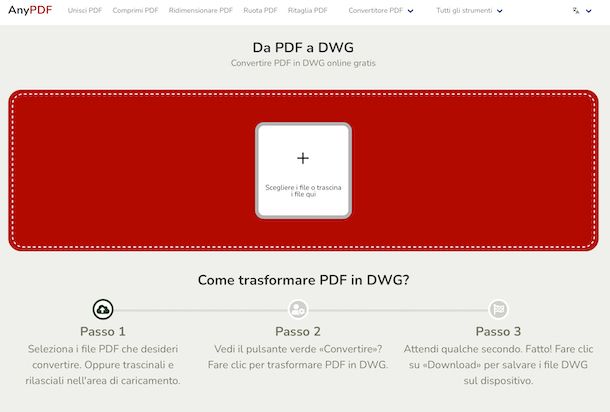
Cerchi altre soluzioni fruibili via Web per trasformare PDF in DWG? Ti accontento all’istante. Le trovi segnalate qui sotto. Spero vivamente che, alla fine, tu riesca a trovare qualcosa in grado di soddisfarti.
- AnyCon — è un altro convertitore di file online che permette di intervenire anche sul formato PDF, trasformandolo in DWG. È gratis e facile da usare. Permette di caricare file aventi una dimensione massima pari a 100 MB, i quali vengono immediatamente rimossi dai server dell’azienda.
- AnyPDF — si tratta di un servizio online gratuito che offre un tool a hoc per convertire i file PDF in formato DWG. Da notare che non vengono fornite indicazioni particolari in merito a eventuali limitazioni relative alla dimensione massima dei file che si possono caricare. Per quel che concerne la privacy, invece, viene specificato che la rimozione dai server dell’azienda avviene entro 24 ore dall’upload dei file.
- Converter online gratis — si tratta di un ulteriore tool funzionante online per convertire file di vario genere da un formato all’altro, anche i PDF in DWG. È gratis e i documenti vengono rimossi dai server dell’azienda entro 24 ore dall’upload. Da notare che non si possono caricare file aventi dimensioni superiori a 500 MB. Per aggirare questa e altre limitazioni è però possibile attivare uno dei piani a pagamento (con costi a partire da 7,99$ per 24 ore).

Autore
Salvatore Aranzulla
Salvatore Aranzulla è il blogger e divulgatore informatico più letto in Italia. Noto per aver scoperto delle vulnerabilità nei siti di Google e Microsoft. Collabora con riviste di informatica e cura la rubrica tecnologica del quotidiano Il Messaggero. È il fondatore di Aranzulla.it, uno dei trenta siti più visitati d'Italia, nel quale risponde con semplicità a migliaia di dubbi di tipo informatico. Ha pubblicato per Mondadori e Mondadori Informatica.






